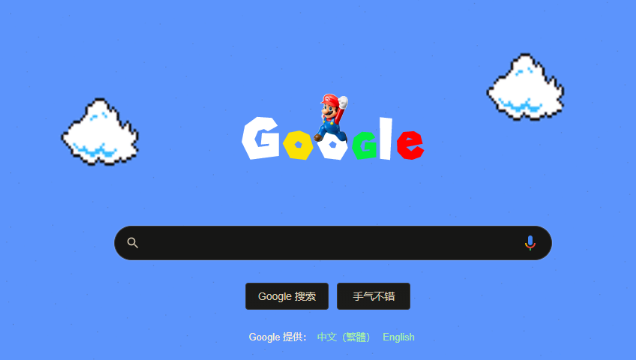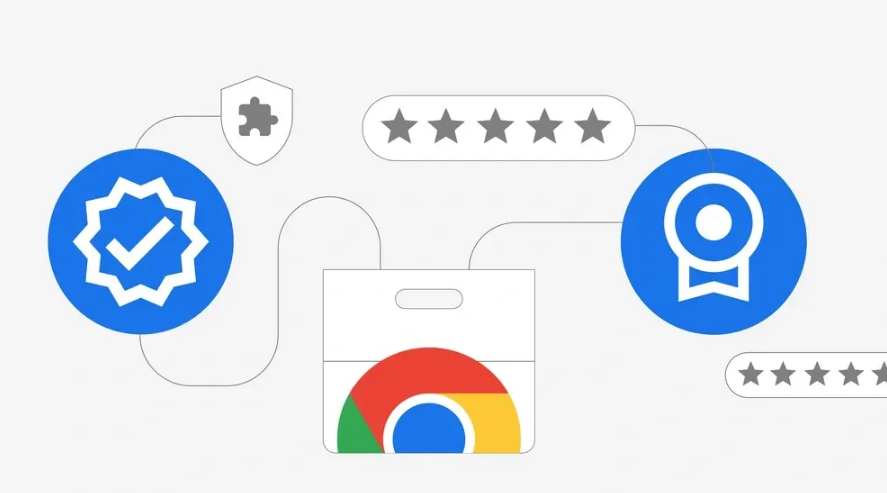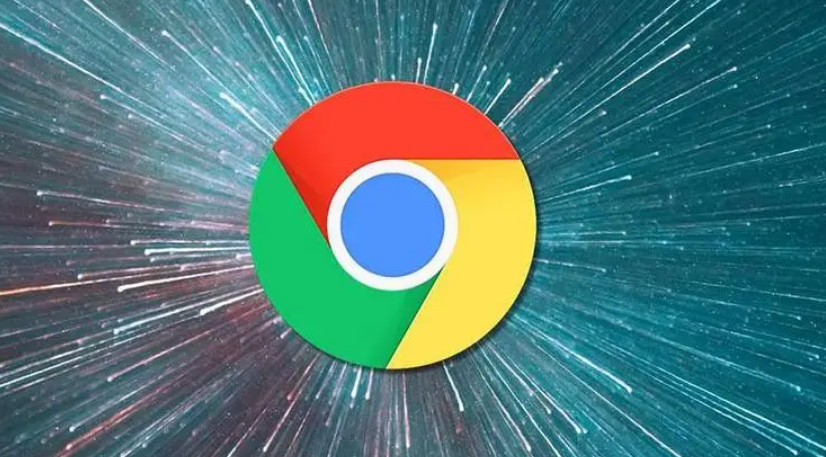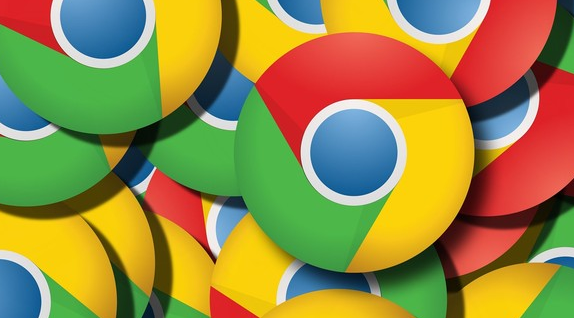当遇到插件页面布局崩溃时,先尝试刷新页面,可按F5键或点击浏览器右上角的刷新按钮,有时能暂时恢复页面正常显示。若刷新无效,可右键点击浏览器顶部的插件栏,选择“重新加载已固定标签页”,这可能会使插件页面重新加载并修复布局问题。
在Chrome浏览器中,点击右上角的菜单按钮,选择“设置”,在设置页面中找到“扩展程序”选项,点击进入后,可逐个禁用最近安装或更新的插件,然后重新加载页面,查看是否是某个特定插件导致布局崩溃,若找到问题插件,可将其卸载或联系插件开发者寻求解决方案。此外,还可尝试清理浏览器缓存和数据,按Ctrl+Shift+Delete组合键,在弹出的对话框中选择全部时间范围,勾选缓存的图片和文件等选项,点击清除数据按钮,清理完成后重启浏览器,再次打开插件页面查看布局是否恢复正常。